ค่าเริ่มต้น
- เลื่อนอัตโนมัติ
- ฟอนต์ THSarabunNew
- ฟอนต์ Sarabun
- ฟอนต์ Mali
- ฟอนต์ Trirong
- ฟอนต์ Maitree
- ฟอนต์ Taviraj
- ฟอนต์ Kodchasan
- ฟอนต์ ChakraPetch
คืนค่าการตั้งค่าทั้งหมด
คุณแน่ใจว่าต้องการคืนค่าการตั้งค่าทั้งหมด ?
ลำดับตอนที่ #10 : Learn Photoshop :: การทำแพทเทินเฉียงให้กับภาพ
สร้างหน้ากระดาษขึ้นมาขนาน 10x10
หลังจากนั้นกด Ctrl + เพื่อให้มันมีขนาดหน้ากระดาษที่ใหญ่ขึ้น
จากนั้นทำภาพให้เหมือนด้านบนคือคลิกที่เครื่องมือ Rectangle tool หรือ U
จากนั้นลากเมาส์เป็นสี่เหลี่ยมไปเรื่อยๆๆ เหมือนรูปทางด้านบน
เมื่อทำครบห้าอันอย่างภาพทางด้านลบแล้ว
จากนั้นไปที่ Edit --> Define pattern พร้อมกับทำการตั้งชื่อแพทเทิน
จากนั้นเปิดรูปที่เราต้องการที่จะใส่แพทเทินเฉียงแล้วไปที่ตัว 
อยู่ตรงส่วนแถบของเลเยอร์นะคะ... แถบเดียวกับตรงถังขยะหน่ะ
คลิกที่ Pattern Overlay จากนั้นตั้งใจพอประมาณ
ตั้งค่าเสร็จแล้วคลิก Ok เลย ภาพที่ออกมาประมาณาภาพทางด้านล่างจ๊ะ
-----------------------------[Nocopy]-------------------------------

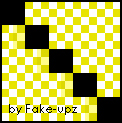

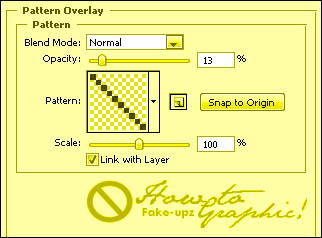





37ความคิดเห็น